Fahrzeugakte
Allgemein
Sie finden die Fahrzeugakte unter dem Reiter "Fuhrpark".
Die Fahrzeugakte ist die zentrale Anlaufstelle für alle Themen und Fragen zu einem speziellen Fahrzeug. Hier finden Sie alle technischen Informationen, Termine, Aufgaben, Schäden, Buchungen usw. und könne diese auch bearbeiten.
Suche
Rufen Sie sich zunächst über die Suchzeile das gewünschte Fahrzeug auf. Die Fahrzeuge finden Sie über das entsprechende Kennzeichen. Sie gelangen in die Übersicht "Fahrzeugakte" des entsprechenden Fahrzeugs. Hier finden Sie alle Informationen über das Fahrzeug auf einen Blick.
Buttons
Schäden
Mit Klick auf diesen Button öffnet sich in einem neuen Fenster das Modul "Schäden".
Das Schaden-Modul ermöglicht eine umfassende Abbildung des gesamten Prozesses der Schadenbearbeitung. Das Modul "Schäden" zeigt dabei sämtliche bereits aufgenommene Fahrzeugmängel, die dem Kunden oder Techniker vor oder während der Fahrzeugnutzung aufgefallen sind, einschließlich Blechschäden, Motor-, oder Getriebeschäden sowie Probleme mit der Zugangstechnik. Von der Schadensaufnahme bis zur Fahrzeugreparatur werden alle relevanten Aufgaben, Verantwortlichkeiten, zeitliche Abläufe und E-Mail-Kontakte zu externen Parteien wie Werkstätten, Versicherungen und Unfallgegnern integriert. Die weiß hinterlegte Zahl an der rechten oberen Ecke des Buttons "Schäden" zeigt die Gesamtzahl der bereits erfassten Schäden an.
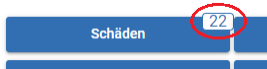
Anzeige aller bereits erfassten Schäden
Schadenskizze
Wenn Sie den Button Schadenskizze anklicken und in den Stammdatenbemerkungen eine entsprechende Skizze hinterlegt wurde, sehen Sie die bereits bekannten Fahrzeugschäden gekennzeichnet, nummeriert und darunter auch beschrieben.
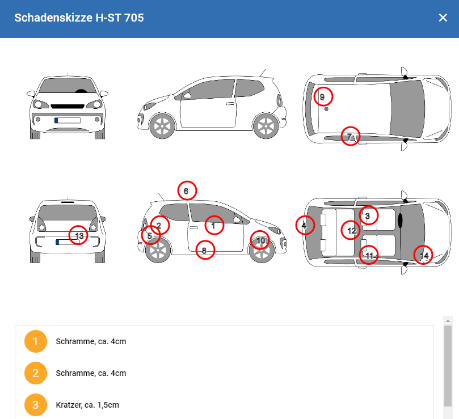
Anzeige der Schadenskizze
Attribute
Über diesen Button können Sie die für das ausgewählte Fahrzeug hinterlegten Attribute auf einen Blick einsehen. Außerdem wird die Zeitzuordnung des Attributes ebenfalls mit abgebildet. Diese Attribute werden wie gewohnt über das Management Center hinterlegt, können aber über diesen Dialog abgeändert werden.
Stammdatenbemerkungen
Der Button "Stammdatenbemerkungen" bietet die Möglichkeit, zusätzliche Informationen, wie Fotos , zu beachtende Besonderheiten oder Sonderausstattungen der Fahrzeuge zu hinterlegen. Des Weiteren kann hier auch eine exakte Standortbeschreibung oder eine Anfahrtserklärung zum Stellplatz erläutert werden.
Fahrzeugbuchung
Aus diesem Modul ist es möglich, eine direkte Fahrzeugbuchung durchzuführen. Zunächst wählen Sie den Kunden, auf welchen die Buchung des Fahrzeuges angelegt werden soll. Wählen Sie Start-/Enddatum einschließlich Start-/Endzeit der Buchung aus. An der farblichen Kennzeichnung erkennen Sie die Verfügbarkeit des Fahrzeuges auf einen Blick. Die weißen Punkte visualisieren die angegebene Buchungszeit. Somit können Sie schnell und einfach überprüfen, ob die ausgewählte Buchungszeit sich mit einer bereits bestehenden Buchung überschneidet.
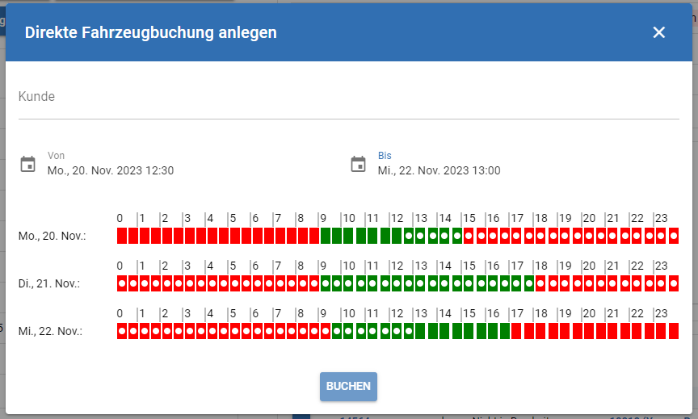
Buchung über mehrere Tage
Buchungsbeginn-/ende kann entweder auf die volle oder halbe Stunde gelegt werden (Start/Ende: %:00 oder %:30)
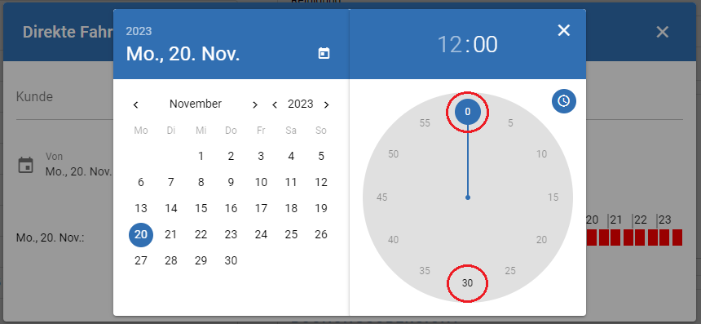
Mögliche Minutenangaben zum Fahrtantritt/ Fahrtabschluss
Nach der passend hinterlegten Buchungszeit klicken Sie zur Bestätigung der Buchung auf den Button "Buchen".
Sollte die angegebene Buchungszeit innerhalb einer bereits bestehenden Buchung liegen, ist eine Bestätigung der Buchung über den Button nicht möglich.
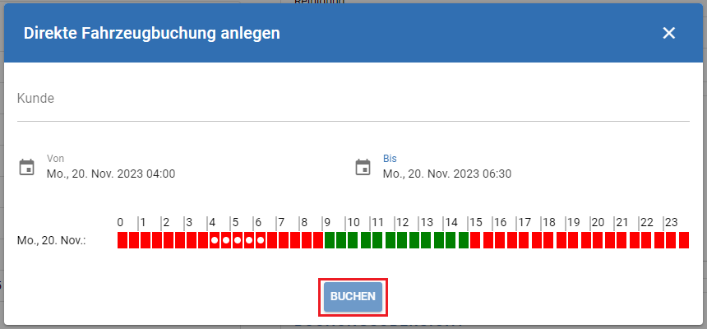
Buchungszeitraum liegt innerhalb nicht verfügbarer Zeit
Transferbuchung
Über diesen Button können Sie eine neue Buchung anlegen und gleichzeitig ein Fahrzeug von einem Standort zu einem anderen umziehen lassen (Fahrzeugverschiebung). Dieser Dialog ähnelt dem oben erklärten Dialog "Fahrzeugbuchung". Zuerst muss ein Kunde für die Buchung ausgewählt werden. Anschließend können Sie entscheiden, ob Sie entweder ein vorhandenes Buchungsziel auswählen oder ein Buchungsziel komplett neu anlegen, inkl. der Angabe des Standortes.
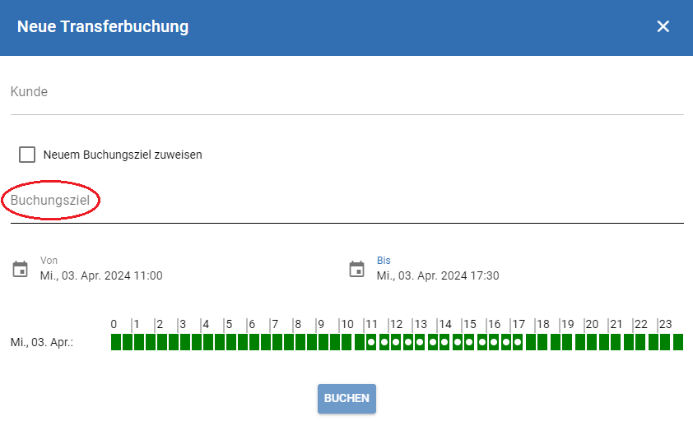
Anzeige einer neuen Transferbuchung mit anderem Buchungsziel
In dem oben markierten Feld können Sie nach einem bereits vorhandenen Buchungsziel suchen und das Fahrzeug somit an einem anderen Standort verschieben. Die Zeitauswahl für die Buchung erfolgt genau wie bei der normalen Fahrzeugbuchung.
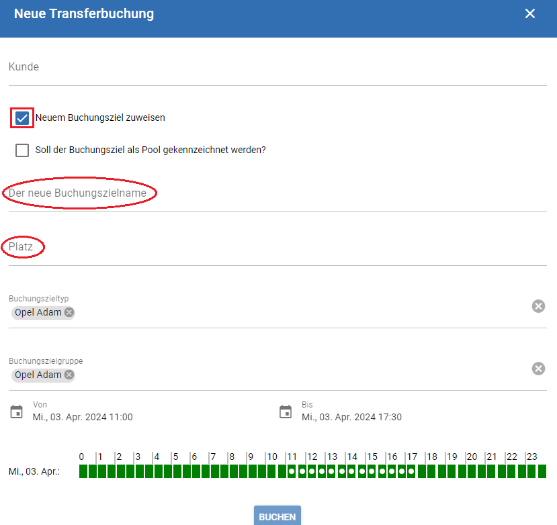
Neue Transferbuchung mit neuem Buchungsziel
Wenn Sie das gewählte Fahrzeug einem neuen, noch nicht hinterlegten Buchungsziel zuweisen möchten, können Sie an der Stelle "Neuem Buchungsziel zuweisen" einen Haken setzen und das Pop-up Fenster vergrößert sich. Sie müssen dem Buchungsziel einen Namen vergeben und anschließend den genauen Standort angeben. Die Angaben zum "Buchungszieltyp" und der "Buchungszielgruppe" werden automatisch von EBuS übernommen. Wenn Sie die Buchung bestätigen, wird der Standort in der Tabelle der Basisdaten aktualisiert.
Basisdaten
In dem Bereich der Basisdaten können Sie sich einen direkten Überblick der wichtigsten Eckdaten des Fahrzeuges verschaffen. Daten, welche manuell hinterlegt werden, können über den blauen Stift-Button (1) , oben rechts in der Ecke, bearbeitet/hinterlegt werden. Daten, die durch den Bordcomputer übertragen werden, sind unantastbar und nicht manuell veränderbar.
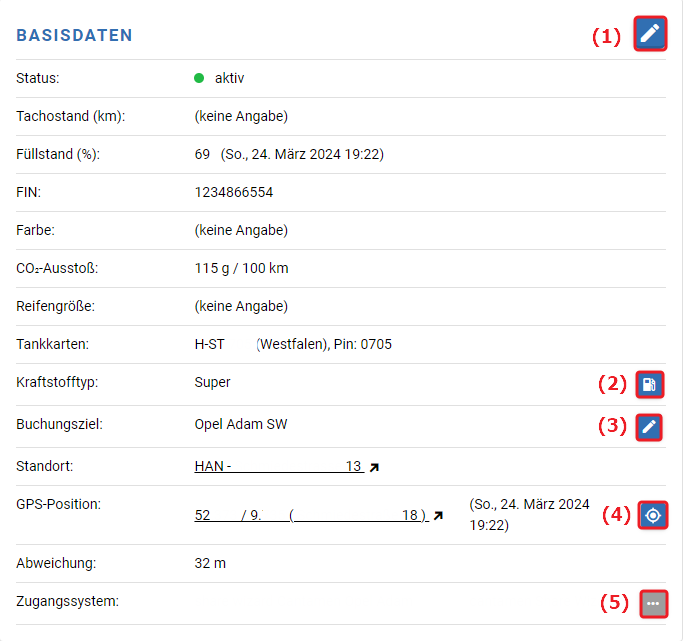
Übersicht der Basisdaten
Wenn Sie die Basisdaten zu dem Fahrzeug bearbeiten möchten und in der Tabelle oben rechts auf den blauen Stift (1) klicken, öffnet sich ein Pop-up Fenster. Sie können hier jegliche Fahrzeugdaten bearbeiten.
Innerhalb des Pop-Up Fensters gelangen Sie über den Punkt "Termine" Sie zu einer Terminübersicht der regelmäßigen Tasks, die am Fahrzeug durchgeführt werden. Sie haben auf einen Blick die Einsicht, welche Termine anstehen und welche Termine in der Vergangenheit liegen. Dieser Bereich ist mit den Automatik-Fuhrparkaufgaben verknüpft. Sobald das hinterlegte Datum oder Intervall erreicht wird, wird automatisch eine Aufgabe zu dem entsprechenden Task erstellt. Klicken Sie nach der Datenhinterlegung auf "Speichern", sodass die Daten übernommen werden.
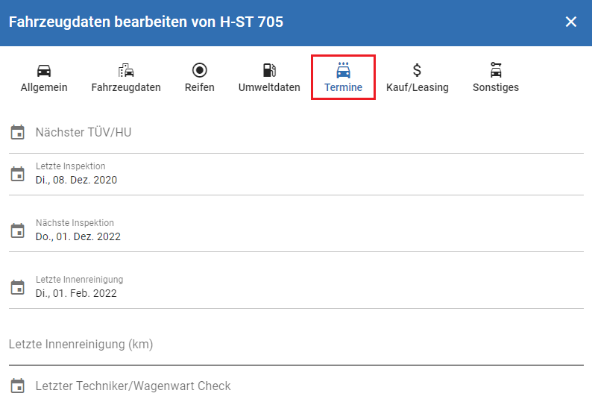
Fahrzeugdaten bearbeiten - Bereich Termine
Über den blauen Stift (3) auf Höhe des Buchungsziels können Änderungen bzgl. der Buchungszielzuordnung vorgenommen werden. Außerdem können neue Buchungszielzuordnungen hinterlegt werden.
Den hinterlegten Standort, sowie die übermittelte GPS-Position (4) des Fahrzeugs kann in einer Kartenansicht geöffnet werden. Die GPS-Position wird vom Bordcomputer datenschutzkonform nach Beendigung der Buchung übermittelt. Beide Positionen sind auf der Karte gekennzeichnet. Sie können die Positionsabweichung somit auf einen Blick einsehen. Die Positionsabweichung ist ebenfalls in den Basisdaten in Meterangaben abgebildet.
Die Zeile "Zugangssystem" (5) bietet Ihnen die Möglichkeit, die GPS-Position des Bord-Computers manuell abzurufen. Ein Abruf ist nicht während einer Fahrt möglich. Wichtig ist hierbei zu beachten, dass für diese Funktion das entsprechende Recht freigegeben werden muss. Das Recht kann wie gewohnt über "Zugriffsrechte verwalten" vergeben werden.
Termine
Im rechten oberen Bereich der Fahrzeugakte sehen Sie eine komprimierte Terminübersicht. Die Datumsangaben/ Intervallangaben können ebenfalls für diesen Dialog abgeändert/ hinterlegt werden. Klicken Sie dafür auf den blauen Stift in der rechten Ecke. Eine detaillierte Ansicht der Termine finden Sie im Bearbeitungsbereich der Basisdaten unter dem Reiter "Termine" (siehe oben). Dort finden Sie alle Termine/ Intervallangaben, welche hinterlegt werden können.
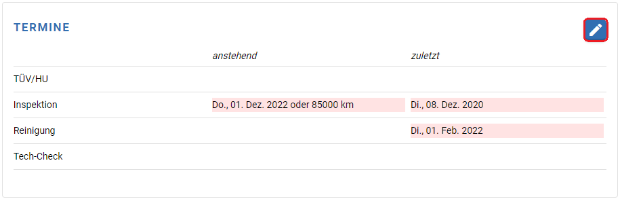
Anzeige der anstehenden Termine
Bemerkungen
In den Bemerkungen können Sie jegliche Informationen zum Auto hinterlegen. Dieses Feld ist nur über die Fahrzeugakte einsehbar und wird nicht in Form einer Anzeige an anderer Stelle übertragen.
Neu hinzugefügte Bemerkungen können vor dem Abspeichern über das rote Kreuz wieder gelöscht werden. Abgespeicherte Bemerkungen bleiben dabei erstmal bestehen.
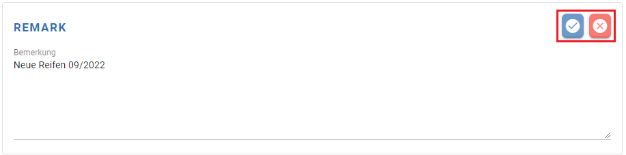
Anzeige aktueller Bemerkungen
Buchungsübersicht
In der Buchungsübersicht können Sie sich einen Einblick über die letzten Buchungen, die für das Fahrzeug angelegt wurden, verschaffen. Der Kunde der Buchung, sowie die Buchungssequenznummer sind mit einem Schnellzugang verlinkt. Über die Buchungssequenznummer gelangen Sie über den EWi3 zur Buchungsliste des Fahrzeuges im Bezug zum Kunden der Buchung. Eine volle Ansicht der Kundendaten öffnet sich über einen Klick auf den Kundennamen/ Kundennummer in einem separaten Fenster.
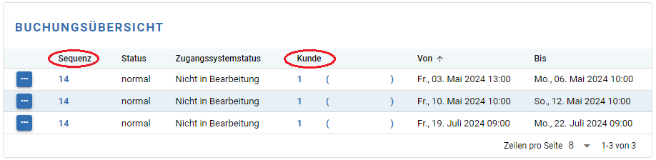
Anzeige aktueller Buchungen
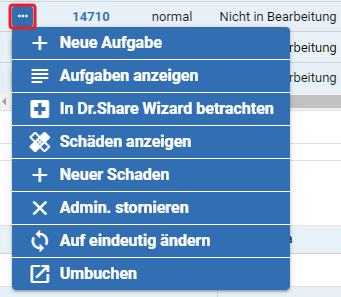
Dropdown-Menü Buchungsübersicht
Über diesen Button öffnet sich eine Übersicht von Befehlen, welche Sie an der jeweiligen Buchung ausführen können.
Sie können:
- eine neue Aufgabe anlegen
- die Aufgabe anzeigen lassen
- die Buchung in Dr. Share Wizard betrachten
- Schäden anzeigen lassen
- Schäden hinzufügen
- Buchungen stornieren
- den Status der Buchung ändern/ überschreiben
- die Kunden umbuchen
Offene Aufgaben
Der Bereich "Offene Aufgaben" zeigt Ihnen auf einen Blick, welche Aufgaben zu dem Fahrzeug noch nicht bearbeitet wurden. Über den blauen Stift können Sie die Aufgabe in einem neuen Fenster öffnen und bearbeiten. Sie landen direkt in der Oberfläche des Aufgabensystems. Sie können wie gewohnt Änderungen, Verknüpfungen oder eine Schadenerzeugung an der Aufgabe vornehmen.
